編輯:關於Android編程
本文實例講述了Android編程開發之TextView控件用法。分享給大家供大家參考,具體如下:
這裡我們會講講常用控件的使用。
在今後的大多數章節裡面也是一樣的,我們會具體的說說某些控件的用法。因為只要把這些控件組合在一起它們就是一個應用了。
好吧我們直接看看這個控件怎麼用。
細心的同學會發現,其實這個控件的內容是定義在values文件夾裡面的strings.xml中的。
那麼我們只需要給它加一段代碼:
復制代碼 代碼如下:<string name="test">Welcome to Joven\'s blog</string>
然後綁定到控件上
<TextView
android:layout_width="wrap_content"
android:layout_height="wrap_content"
android:text="@string/test" />
就可以了。我們來看一下效果。
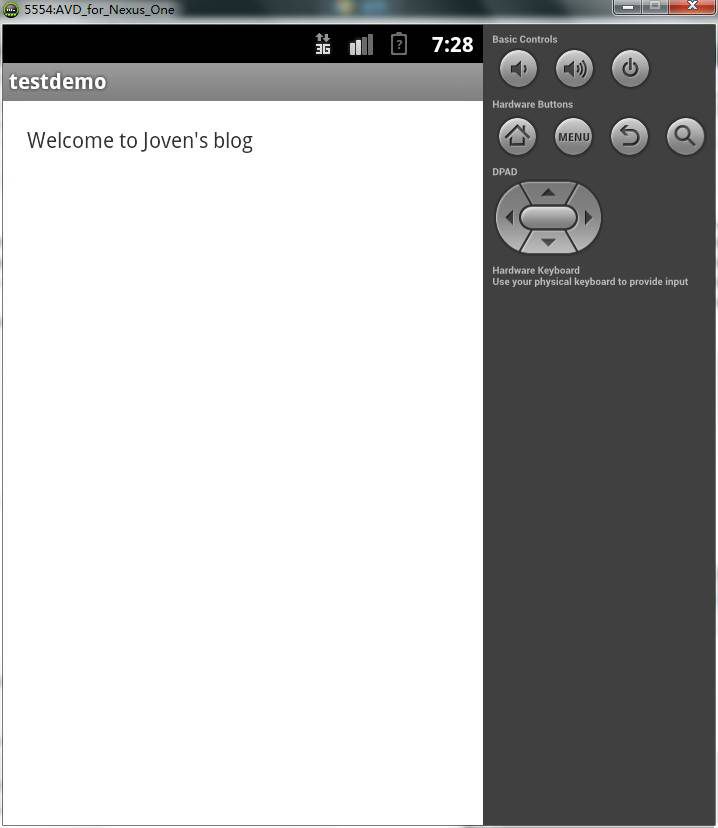
其實還有第二種方法,也是最常用的方法,是動態獲取的。
我們給TextView加個ID,在main.xml中這樣寫:
<TextView
android:id="@+id/tv1"
android:layout_width="wrap_content"
android:layout_height="wrap_content"
android:text="@string/test" />
然後再activity裡面動態綁定,在TestDemo.java中這樣寫:
package com.example.testdemo;
import android.os.Bundle;
import android.app.Activity;
import android.view.Menu;
import android.widget.TextView;
public class TestDemo extends Activity {
private TextView tv;
@Override
protected void onCreate(Bundle savedInstanceState) {
super.onCreate(savedInstanceState);
setContentView(R.layout.main);
//綁定視圖中id為tv1的控件textview。
tv=(TextView)findViewById(R.id.tv1);
//動態設置控件內容。
tv.setText("Welcome!");
}
}
好了我們再看看效果:
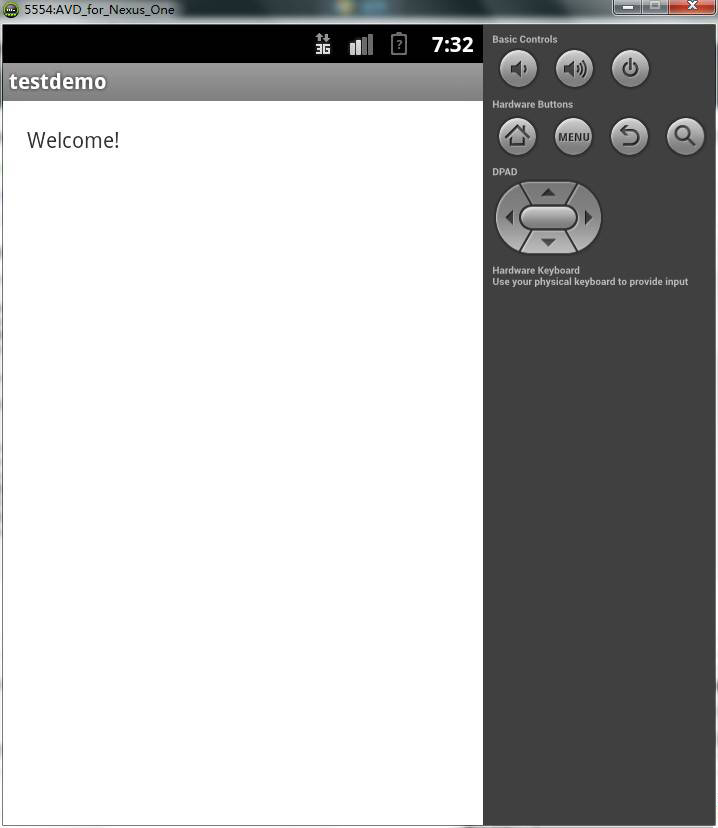
在優先級上面,程序是先加載資源文件再加載activity的。所以後者的設置會覆蓋前者。
希望本文所述對大家Android程序設計有所幫助。
 Java的進化? Kotlin初探與集成Android項目
Java的進化? Kotlin初探與集成Android項目
介紹:Statically typed programming language for the JVM, Android and the browser. 100% i
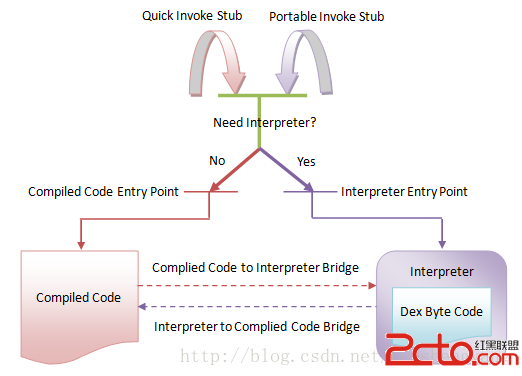 Android運行時ART執行類方法的過程分析
Android運行時ART執行類方法的過程分析
在前面一篇文章中,我們分析了ART運行時加載類以及查找其方法的過程。一旦找到了目標類方法,我們就可以獲得它的DEX字節碼或者本地機器指令,這樣就可以對它進行執行了。在AR
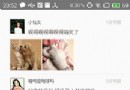 Androi:ListView+GridView實現仿微信微博朋友圈無焦點沖突
Androi:ListView+GridView實現仿微信微博朋友圈無焦點沖突
這幾天還是在做那個項目 有一個部分是需要有一個類似微信朋友圈那樣的功能 開始自己實現是用RecycleView嵌套RecycleView 然後已經把別的弄好了 動態圖片那
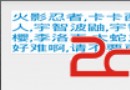 一起學android之自定義控件顯示點贊用戶並通過用戶名稱進入該用戶主頁的功能
一起學android之自定義控件顯示點贊用戶並通過用戶名稱進入該用戶主頁的功能
效果圖:以上效果類似於顯示點贊用戶的界面,我們可以通過點擊不同的昵稱進入每個人的個人主頁。 關於公共控件,請點擊文章下方的git地址。 第一步:我們為